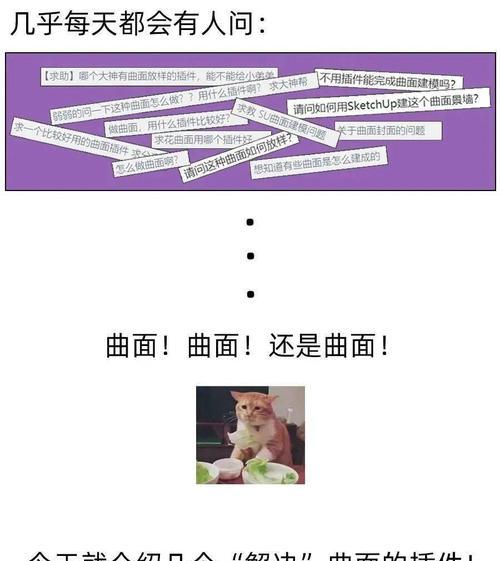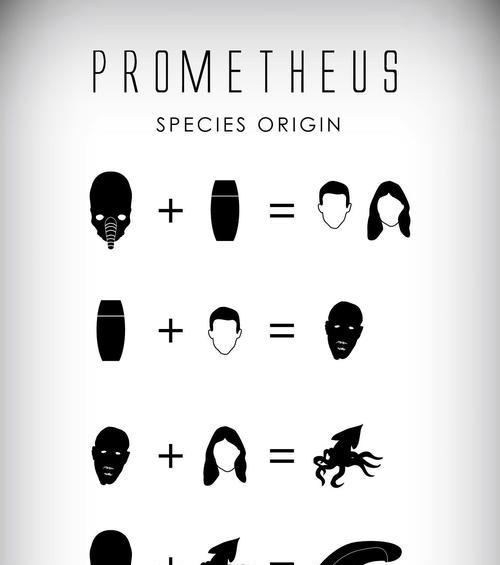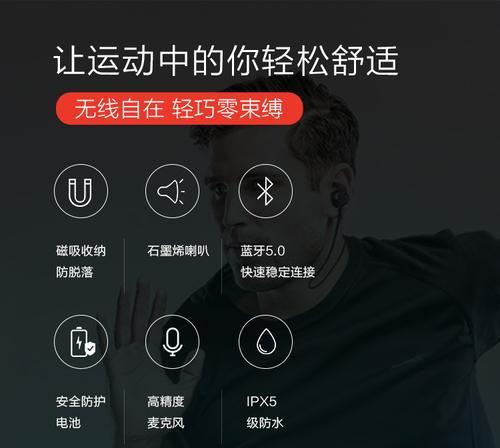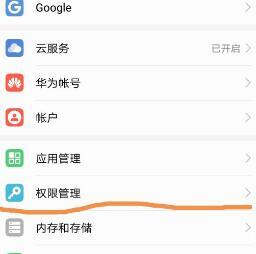随着智能手机摄影功能的日益强大,以及社交网络分享照片的需求增加,用户对于照片编辑的需求也在不断增长。异形裁剪照片,即按照非标准长方形的比例进行裁剪,已成为一种流行趋势。本文将详细介绍如何使用手机软件进行异形裁剪,同时推荐几款好用的软件,以帮助读者轻松掌握这一技能。
一、异形裁剪照片的含义与应用
异形裁剪是指在保留照片主体内容的同时,去除多余部分,或者改变照片的形状,如心形、圆形、星形等。这不仅可以帮助突出主体,还能为照片增添趣味性,是社交网络分享照片的热门编辑技巧。
1.1异形裁剪的场景应用
社交媒体:在Instagram、微博等社交平台分享个人照片时,使用异形裁剪可以让照片更加吸引眼球。
个性化创作:用于创作个性化头像、节日贺卡或是纪念品。
专业设计:在一些商业设计项目中,异形裁剪可以用于制作独特的广告或宣传图。
1.2异形裁剪的优缺点
优点:
增添创意,使照片与众不同。
有效去除照片中不想要的部分,使主体更突出。
简单快捷,即使是初学者也可以轻松完成。
缺点:
裁剪不当可能会损失重要信息。
过多的异形裁剪可能会造成视觉疲劳。
二、如何在手机上进行异形裁剪
接下来,我们将介绍具体的裁剪步骤,以帮助读者在手机上轻松实现异形裁剪。
2.1选择合适的手机软件
为了实现异形裁剪,您需要下载并安装一款支持该功能的照片编辑应用。市面上有许多优秀的手机软件提供这一服务,例如“PicsArt”、“Snapseed”和“PhotoDirector”等。选择时,请考虑以下因素:
界面是否友好,操作是否简便。
功能是否全面,是否支持异形裁剪。
用户评价如何,是否适合您的需求。
2.2步骤详解
以“PicsArt”为例,异形裁剪照片的步骤如下:
步骤1:打开“PicsArt”应用,点击“编辑”按钮,选择您想要裁剪的照片。
步骤2:点击下方的“剪辑”图标,您会看到一个有各种形状的裁剪工具栏。
步骤3:选择您喜欢的异形裁剪形状,例如心形。
步骤4:将选中的形状移动到照片上,调整大小和位置,确保裁剪区域包含您想要保留的部分。
步骤5:确认无误后,点击“应用”,完成裁剪。
2.3注意事项
在选择异形裁剪形状时,请注意图像的构图和视觉平衡。
尽量保持裁剪后主体的完整性和清晰度。
考虑裁剪后的形状是否适应您的使用场景。
三、推荐好用的手机裁剪软件
3.1“PicsArt”
特点:
强大的编辑功能,包括各种滤镜、贴图和特殊效果。
异形裁剪功能支持多种形状选择。
社区功能丰富,可以分享和获得灵感。
3.2“Snapseed”
特点:
由Google开发,界面简洁,操作直观。
提供强大的局部编辑工具,方便精细调整。
支持包括异形裁剪在内的多种裁剪功能。
3.3“PhotoDirector”
特点:
提供丰富的照片编辑工具,包括色彩编辑、图层编辑等。
支持自定义形状的异形裁剪。
适合进行更深层次的照片编辑和创作。
四、异形裁剪的技巧与建议
4.1技巧分享
保持创意:在裁剪时,可以尝试不同的形状和角度,找到最具创意和吸引力的展示方式。
注意背景:选择简洁的背景可以避免异形裁剪后画面杂乱。
使用引导线:利用照片中的线条引导观众的视线,使主体更加突出。
4.2常见问题解答
Q1:异形裁剪后图片会失真吗?
A1:异形裁剪一般不会导致图片失真,但应避免过度裁剪,以免影响主体的完整性和图片的清晰度。
Q2:异形裁剪有哪些限制?
A2:部分软件的异形裁剪功能可能有限制,例如形状选择的多样性或编辑的精细程度,因此选择合适的软件至关重要。
五、
异形裁剪作为一种流行的图片编辑技术,为照片提供了更多的创意表达方式。通过本文的介绍,相信您已经对如何在手机上进行异形裁剪有了清晰的认识,并掌握了使用几款高质量手机软件的技巧。无论您是为了社交分享,还是为了专业设计,这些工具和技巧都将帮助您更好地展示您的创意。现在,就开始尝试,让您手中的每一张照片都变得独一无二吧!